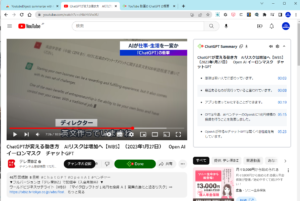Apple Watchの便利な機能の一つとして「コンプリケーション」があり、自分の生活シーンに合わせて、有益な情報を一目で見ることができる便利さがあります。
今回は私の生活シーンの一つとして、週末のアウトドアで利用する文字盤設定をご紹介させていただきます。
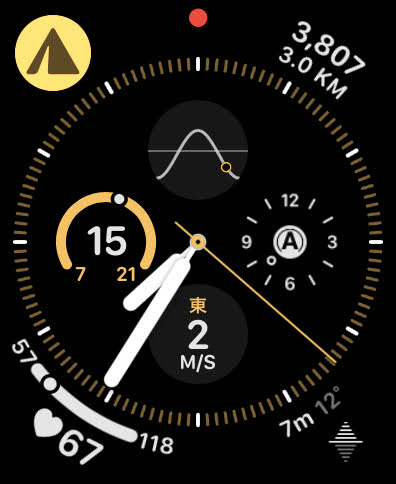
Apple Watchの標準の文字盤の一つとして「インフォグラフ」があり、時計表示の内側と外側&上下左右の8か所に「コンプリケーション」が配置されています。
このコンプリケーションとは、元来、「高度な技術が込められている時計」の意味で、Apple Watchにおいては、アプリを起動するためのショートカットやアプリが提供する情報の一部を、常時表示できる機能となっています。
今回、週末の山あるき、アウトドアで活動をする中で、自分なりに役立つ情報を一目で見ることができるようにカスタマイズしてみました。
あらかじめ追加しておいたアプリ
標準アプリ以外に、以下のアプリを追加で事前にインストールしておきました。
iPhoneで追加インストールした後、「Watch」アプリの「マイウォッチ」を開いて、画面下部にスクロールして「利用可能なAPP」でWatchにも「インストール」をすることで、Apple Watch上に情報が表示できるようになります。
1,YAMAP 山登りGPSアプリ
2,Amemil ゲリラ豪雨を高精度に予想
3,StepsApp 歩いた距離、カロリーを計測
4,Heart Analyzer 心拍数の経緯を表示、記録
私はYAMAPだけは課金してフル機能を利用していますが、それ以外は課金せず、無料で利用し続けています。
「コンプリケーション」の設定手順
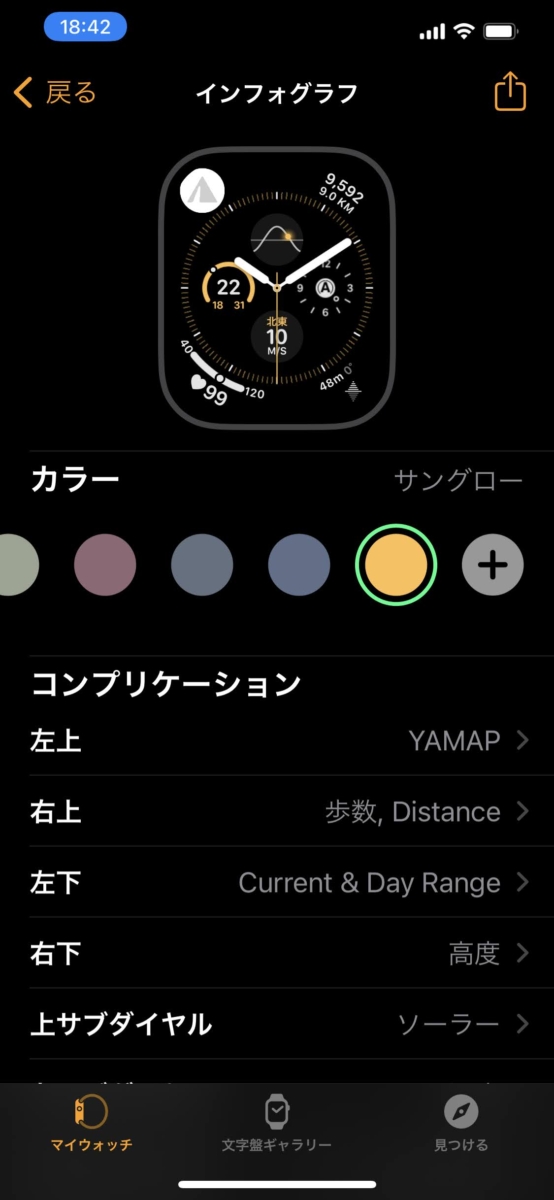
まずは、iPhoneの「Watch」アプリを開いて、「文字盤ギャラリー」を開いて「インフォグラフ」の中の一つを追加しておきます。
「マイ文字盤」の中に「インフォグラフ」が追加されたら、カスタマイズしていきます。
ちなみに私はインフォグラフだけでも複数を追加してシーンごとに使い分けています。
アウトドア用に、見分けしやすいように「カラー」を黄色にしました。
「コンプリケーション」で、左上から右下まで、ひとつづつ項目をタップして、一覧から好みのものに変更していきます。
本当ならば、YAMAPは、「上サブダイヤル」に配置したいのですが、アプリが「左上」~「右下」すなわち時計表示の外側にしか対応していません。
しかたなく「左上」に配置しました。
このように、アプリによっては配置場所が限定されるものもあります。
これにより、歩行距離、心拍数の変化、高度をすぐに把握することができます。
実際の利用シーン

本格的な登山はもちろん、ハイキングなどにも重宝するYAMAP。
スマホであらかじめルートの設定をして「活動を開始」すれば、現在地、予定のルートを地図上が表示されます。予定のルートを外れるとブルブル震えてアラートしてくれます。
コンプリケーションのそれぞれの項目をタップすると、アプリが現れて、詳細情報を知ることができます。さらにiPhoneやiPadにも対応しているアプリであれば、さらに詳細を表示させることができます。
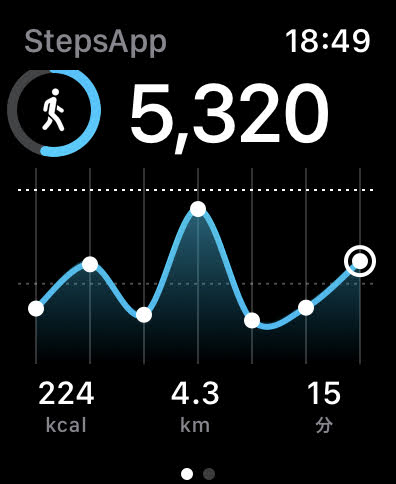
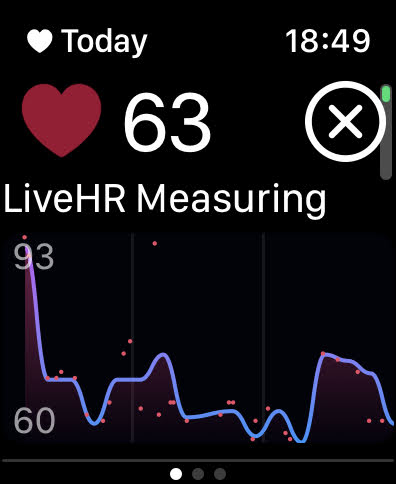
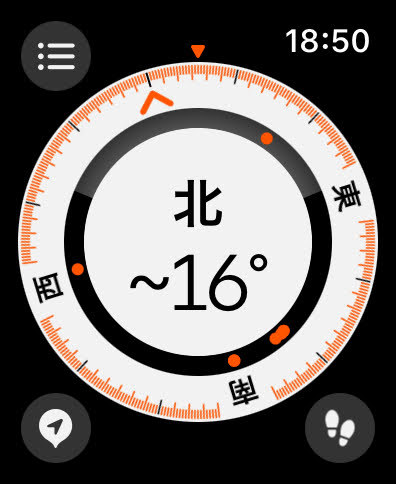
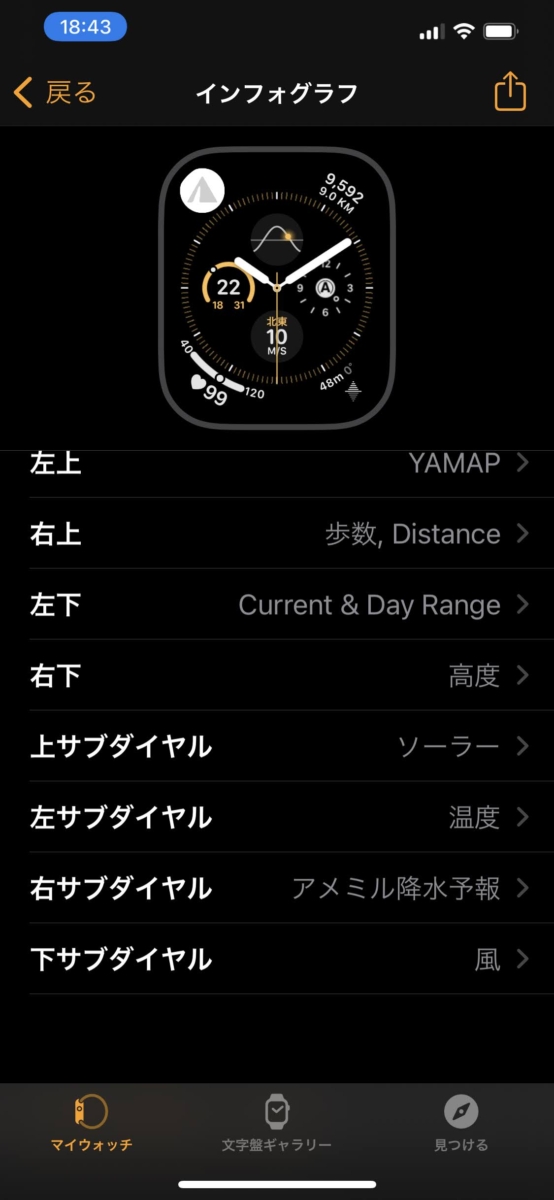
上サブダイヤルには、標準で入っている「アストロノミ」>「ソーラー」
右左サブダイヤルには、「天気」>「温度」を。
右サブダイヤルには、「アメミル」>「アメミル降水予報」
下サブダイヤルには、「天気」>「風」をそれぞれ配置しました。
これにより、日没時間、降雨、風、気温を感覚的に認知できるようにしています。

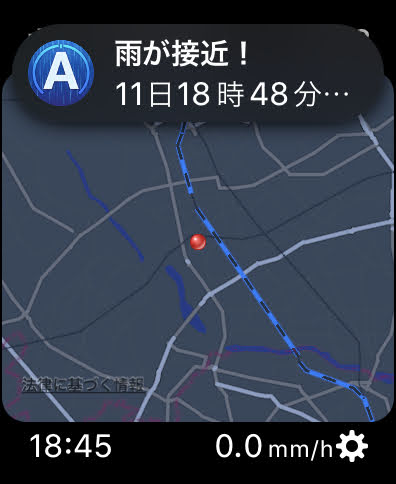
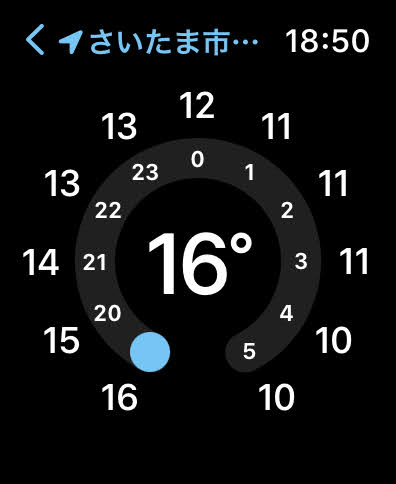
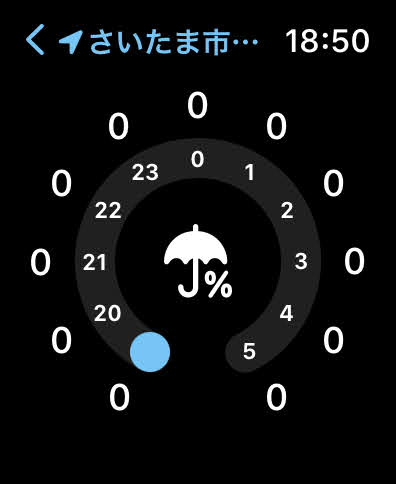
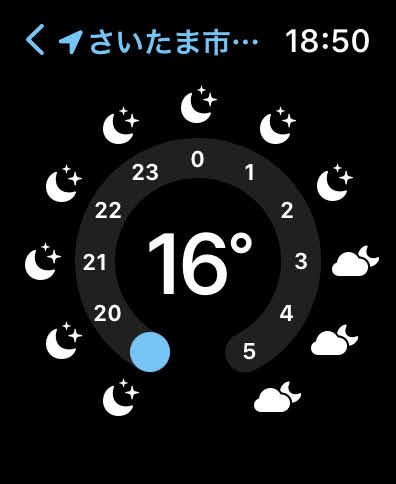
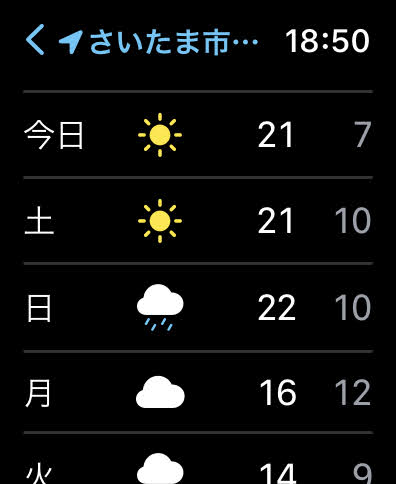
以上のようにApple Watchは生活シーンごとに、必要な情報に即座にアクセスできる便利さをもっています。
今回は、週末のアウトドア活動で重宝するApple Watchの文字盤設定をご紹介させていただきましたが、仕事用、ランニング用、トレーニング用など、いくつもの文字盤を作成&カスタマイズしてシーンごとに使い分けています。
関連記事
次の記事も合わせてご覧ください。